修复您的计算机有内存问题
已发表: 2018-01-12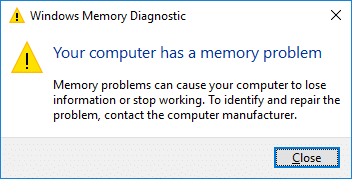
修复您的计算机存在内存问题:如果您面临蓝屏死机 (BSOD) 并显示错误消息“MEMORY_MANAGEMENT”,则您的计算机存在内存问题,需要尽快诊断。 此外,如果您运行 Windows 内存诊断工具,它可能会返回一条错误消息“您的计算机存在内存问题,内存问题可能导致您的计算机丢失信息或停止工作,请联系系统制造商。”
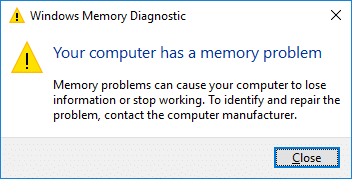
上述错误并不意味着 RAM 一定有问题,但潜在问题也可能与驱动程序有关,因此在不诊断问题的情况下不要去更换 RAM。 因此,不要浪费任何时间,让我们看看如何在下面列出的故障排除指南的帮助下实际修复您的计算机存在内存问题。
注意:请确保您没有超频您的 PC,然后确保停止它。
内容
- 修复您的计算机有内存问题
- 方法 1:运行 Windows 内存诊断
- 方法二:运行 Memtest86+
- 方法 3:运行驱动程序验证程序
- 方法 4:执行系统还原
- 方法 5:更新 BIOS
- 方法 6:排除 BSOD 错误
- 方法 7:运行 CCleaner 和 Malwarebytes
- 方法八:检查内存槽是否损坏
修复您的计算机有内存问题
确保创建一个还原点以防万一出现问题。
方法 1:运行 Windows 内存诊断
1.在 Windows 搜索栏中键入内存,然后选择“ Windows 内存诊断”。 “
2.在显示的选项集中选择“立即重新启动并检查问题。 “
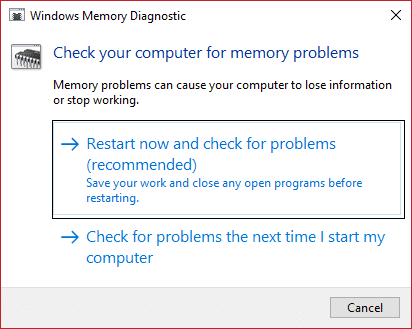
3.之后,Windows 将重新启动以检查可能的 RAM 错误,并希望修复您的计算机存在内存问题。
4.重新启动您的 PC 以保存更改。
方法二:运行 Memtest86+
1.将 USB 闪存驱动器连接到您的系统。
2.下载并安装Windows Memtest86 USB Key 自动安装程序。
3.右键单击刚刚下载的图像文件,然后选择“在此处提取”选项。
4.解压后,打开文件夹并运行Memtest86+ USB 安装程序。
5.选择您插入的USB驱动器,以便刻录MemTest86软件(这将格式化您的USB驱动器)。
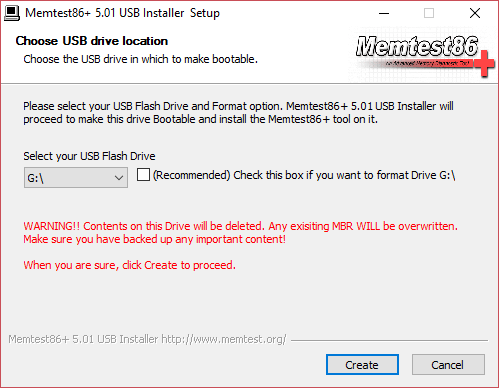
6.完成上述过程后,将 USB 插入出现“您的计算机存在内存问题”错误的 PC。
7.重新启动您的 PC 并确保选择从 USB 闪存驱动器启动。
8.Memtest86 将开始测试系统中的内存损坏。
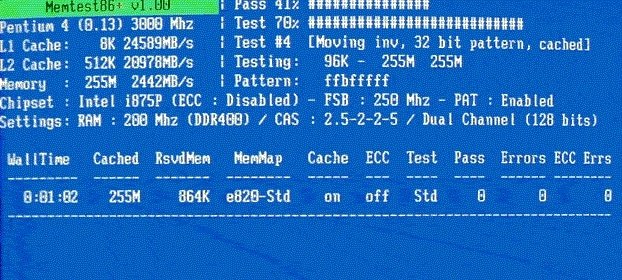
9.如果你通过了所有的测试,那么你可以确定你的记忆工作正常。
10.如果某些步骤不成功,那么Memtest86会发现内存损坏,这意味着“您的计算机有内存问题”错误是因为内存损坏/损坏。
11.为了修复您的计算机有内存问题,如果发现坏内存扇区,您将需要更换您的 RAM。
方法 3:运行驱动程序验证程序
仅当您可以正常登录 Windows 时,此方法才有用,而不是在安全模式下。 接下来,确保创建一个系统还原点。
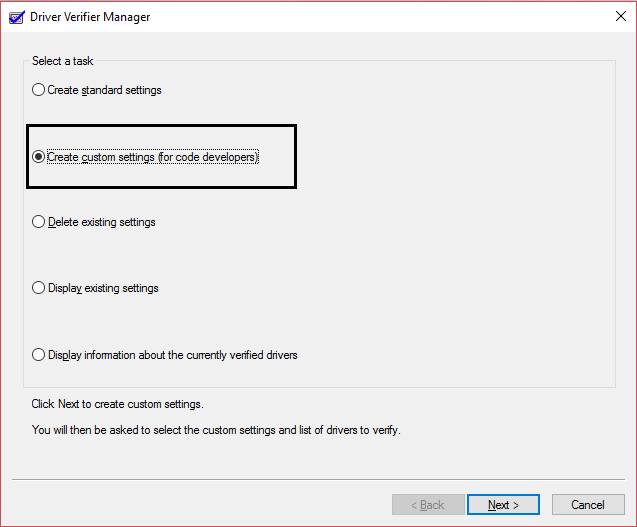
运行驱动程序验证程序以修复您的计算机有内存问题。 这将消除可能发生此错误的任何冲突驱动程序问题。
方法 4:执行系统还原
1.按 Windows 键 + R 并输入“ sysdm.cpl ”然后回车。
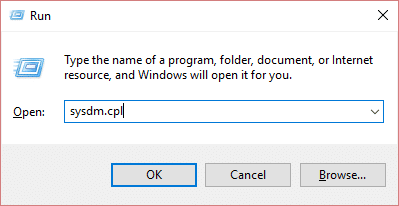
2.选择系统保护选项卡,然后选择系统还原。
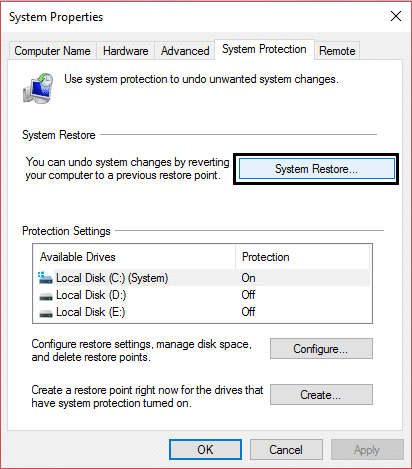

3.单击下一步并选择所需的系统还原点。
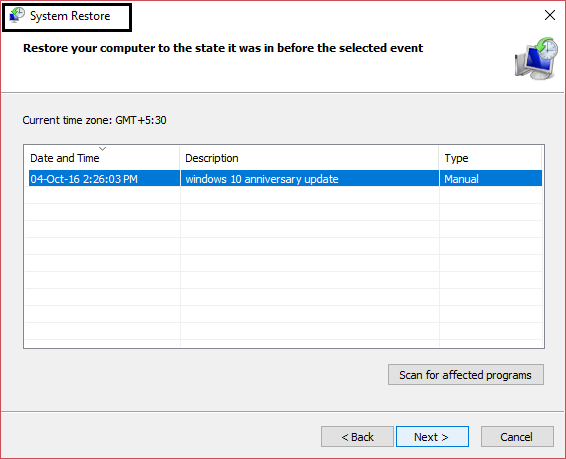
4.按照屏幕提示完成系统还原。
5.重新启动后,您可能能够修复您的计算机有内存问题。
方法 5:更新 BIOS
执行 BIOS 更新是一项关键任务,如果出现问题,可能会严重损坏您的系统,因此建议专家监督。
1.第一步是识别您的 BIOS 版本,为此按Windows 键 + R然后键入“ msinfo32 ”(不带引号)并按回车键打开系统信息。
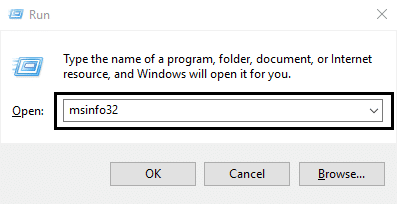
2. 一旦系统信息窗口打开,找到 BIOS 版本/日期,然后记下制造商和 BIOS 版本。
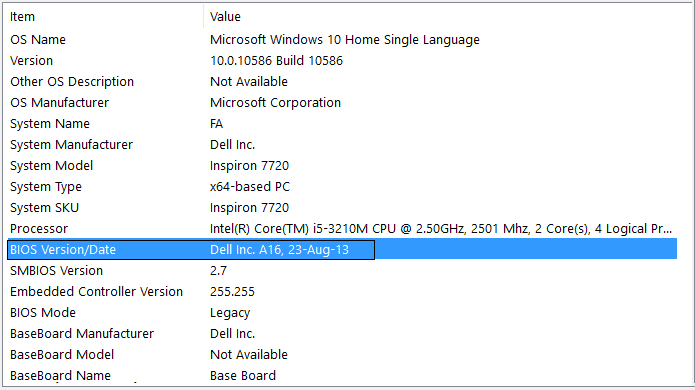
3.接下来,访问您的制造商网站,例如在我的情况下是戴尔,所以我将访问戴尔网站,然后我将输入我的计算机序列号或单击自动检测选项。
4.现在从显示的驱动程序列表中,我将单击 BIOS 并下载推荐的更新。
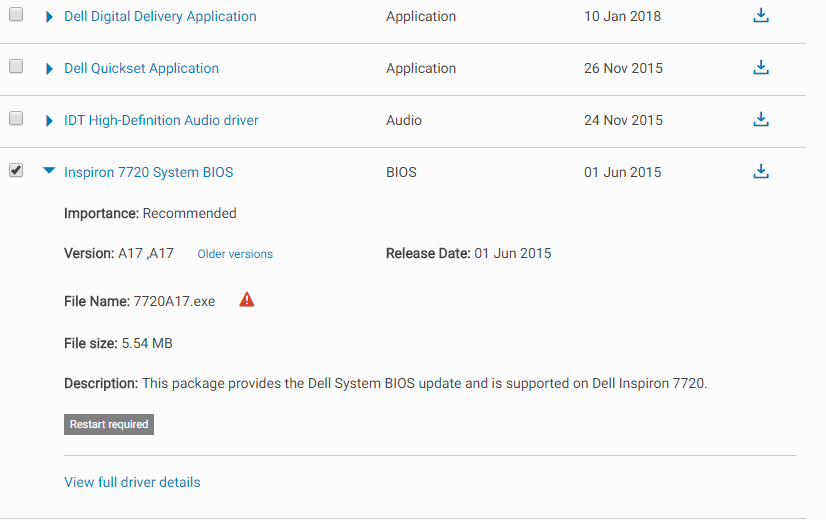
注意:更新 BIOS 时请勿关闭计算机或断开电源,否则可能会损坏计算机。 在更新期间,您的计算机将重新启动,您将短暂看到黑屏。
5.下载文件后,只需双击Exe文件即可运行它。
6.最后,您已经更新了 BIOS,这也可能 修复您的计算机有内存问题。
方法 6:排除 BSOD 错误
1.从这里下载 BlueScreenView。
2.根据您的Windows架构解压或安装软件,双击运行应用程序。
3.选择MEMORY_MANAGEMENT(Bug Check String)并寻找“caused by driver”。
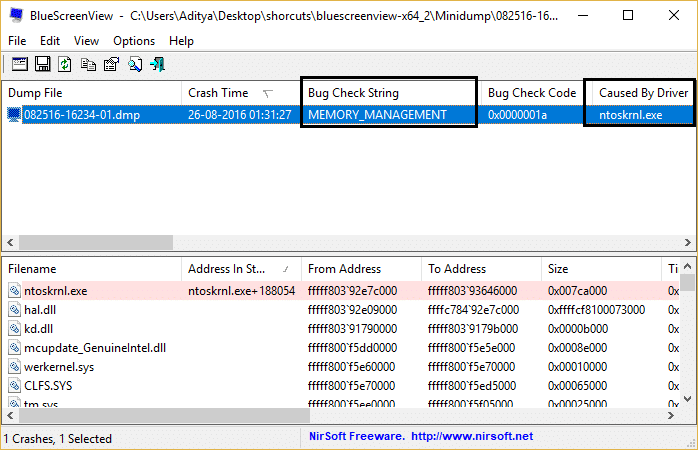
4.谷歌搜索导致问题的软件或驱动程序并修复根本原因。
方法 7:运行 CCleaner 和 Malwarebytes
1.下载并安装CCleaner & Malwarebytes。
2.运行 Malwarebytes并让它扫描您的系统以查找有害文件。
3.如果发现恶意软件,它将自动删除它们。
4.现在运行CCleaner ,在“Cleaner”部分的“Windows”选项卡下,我们建议检查以下要清理的选项:
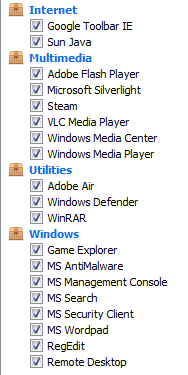
5.一旦您确定检查了正确的点,只需单击Run Cleaner,然后让 CCleaner 运行。
6.要清理您的系统,请进一步选择注册表选项卡并确保选中以下内容:
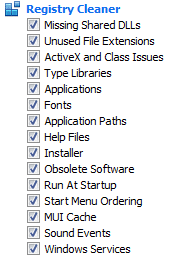
7.选择 Scan for Issue 并允许 CCleaner 扫描,然后单击Fix Selected Issues。
8.当 CCleaner 询问“您要备份对注册表的更改吗? ” 选择是。
9.备份完成后,选择修复所有选定问题。
10.重新启动您的 PC 以保存更改并查看您是否能够修复您的计算机存在内存问题。
方法八:检查内存槽是否损坏
注意:为此,您需要打开您的笔记本电脑或 PC,这有时会使保修失效,因此最好将笔记本电脑带到维修或服务中心。 如果您不知道自己在做什么,则建议进行专家监督。
如果您有两个 RAM 插槽,则卸下两个 RAM,清洁插槽,然后将 RAM 插入仅一个插槽中,看看问题是否已解决。 如果没有,则再次对另一个插槽执行相同的操作,看看这是否有助于解决问题。
现在,如果您仍然面临 MEMORY_MANAGEMENT 错误,那么您需要用新的 RAM 替换您的 RAM,这肯定会解决问题。
为你推荐:
- 修复键盘键入数字而不是字母
- 修复 USB 错误代码 52 Windows 无法验证数字签名
- 如何修复 USB 驱动器不显示文件和文件夹
- 修复 Windows 更新错误 0x80080005
就是这样,您已成功修复您的计算机出现内存问题错误,但如果您对这篇文章仍有任何疑问,请随时在评论部分询问他们。
